업무 효율성 극대화: Asana와 Slack 연동 가이드
여러분의 업무 환경에서 다양한 프로그램을 활용하고 계신가요? 프로젝트 관리, 팀 협업, 이메일 등 각기 다른 목적을 가진 앱들을 번갈아 사용하며 때로는 혼란스러움을 느끼시나요? 이러한 복잡성을 해소하고 업무 효율성을 높이는 방법이 있습니다.

Asana와 Slack은 팀원들과의 원활한 소통과 프로젝트 관리에 뛰어난 도구입니다. 이 두 가지 강력한 앱을 연동하면 업무 프로세스를 훨씬 간소화할 수 있다는 사실을 알고 계셨나요? 본 가이드는 Asana와 Slack을 연동하여 업무 효율성을 극대화하는 방법을 상세히 안내합니다.
Asana를 Slack과 연동하면 여러 앱을 오가며 작업할 필요 없이 프로젝트를 추적하고, 협업을 효율적으로 관리할 수 있습니다. 특정 Slack 채널에 프로젝트를 연결하여 팀원들과 실시간으로 정보를 공유하고 소통할 수 있습니다.
Slack에 Asana 앱 추가하기
Slack에 Asana 앱을 추가하기 전에 Asana와 Slack 계정이 모두 활성화되어 있는지 확인하세요. 계정이 있다면 아래 단계를 따라 진행하세요.
- 웹 브라우저를 실행합니다.
- “Slack 앱 디렉토리”를 검색하여 접속합니다. Slack에 로그인하지 않았다면 먼저 로그인하세요.
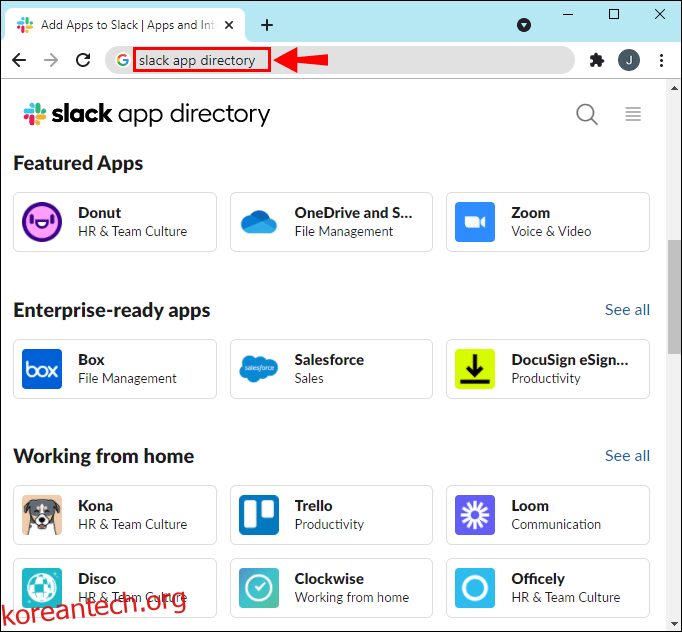
- 검색창에 “Asana”를 입력합니다.
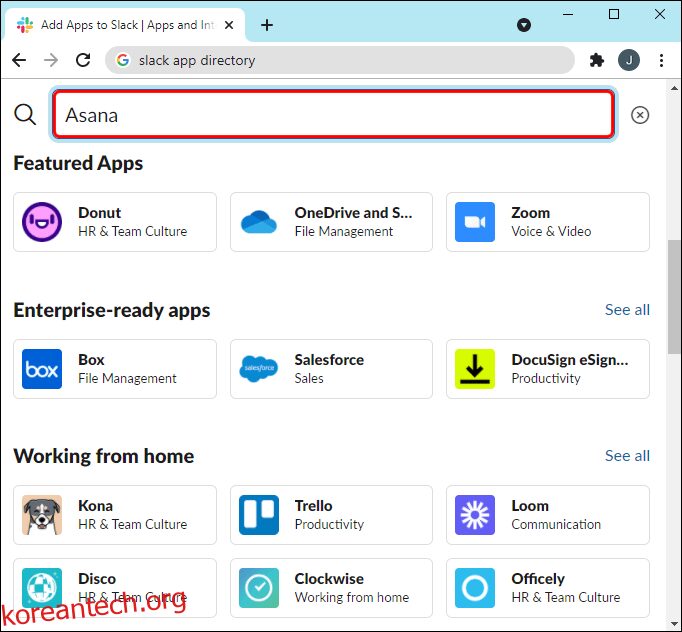
- 검색 결과에서 Asana 앱을 찾은 후 “Slack에 추가” 버튼을 클릭합니다.
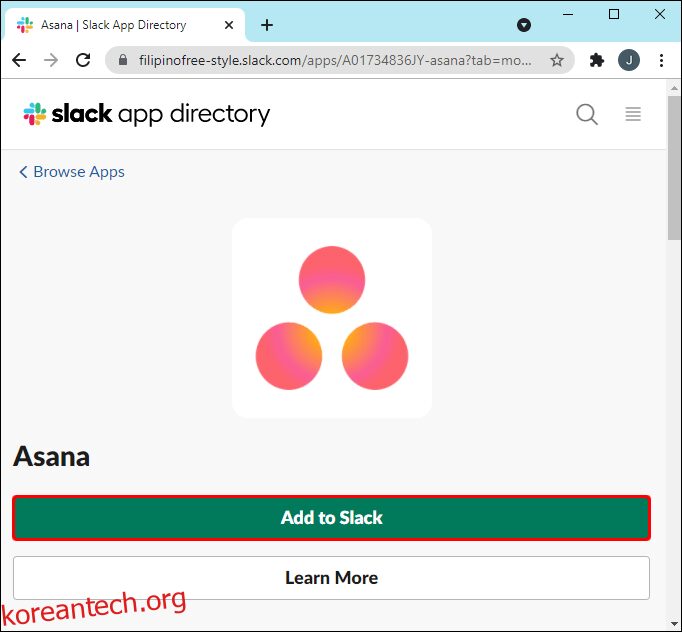
- Asana가 Slack에 접근할 수 있도록 “허용”을 클릭합니다.
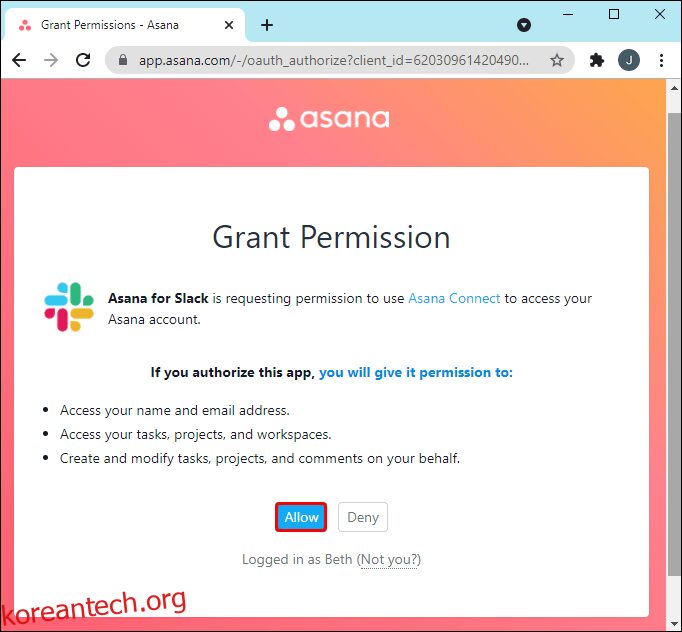
- “Slack 열기”를 클릭하여 Slack 앱으로 돌아갑니다.
주의: Slack 워크스페이스의 모든 구성원이 앱을 추가할 수 있는 것은 아닙니다. 앱 설치 권한이 있는 사용자만 이 작업을 수행할 수 있습니다. 권한이 없다면 관리자에게 요청하세요.
Asana 계정을 Slack에 연동하기
Asana 앱이 Slack에 추가되었다면, 각 개인은 자신의 Asana 계정을 Slack에 연동해야 합니다. 다음 단계를 따라 진행하세요.
- Slack을 실행합니다.
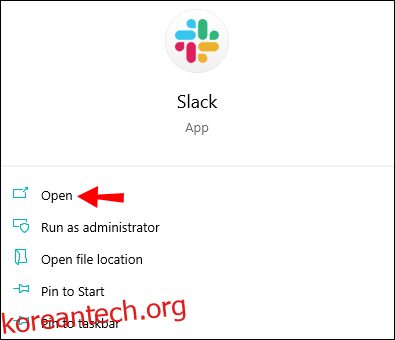
- 왼쪽 사이드바에서 “앱”을 클릭합니다. 바로 보이지 않으면 “더보기”를 클릭하여 메뉴에서 찾을 수 있습니다.
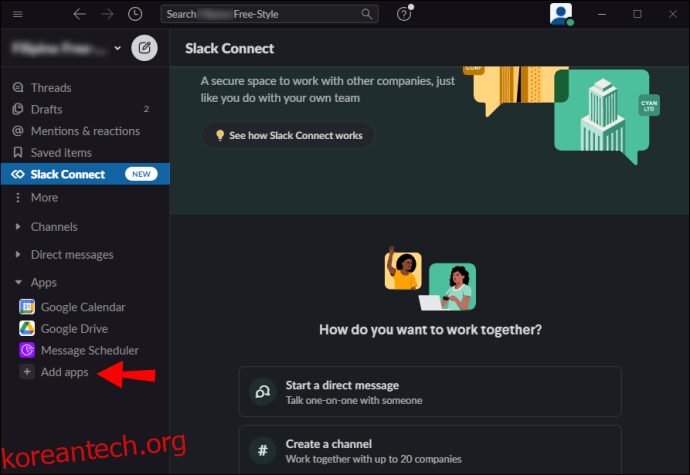
- 검색창에 “Asana”를 입력하고 선택합니다.
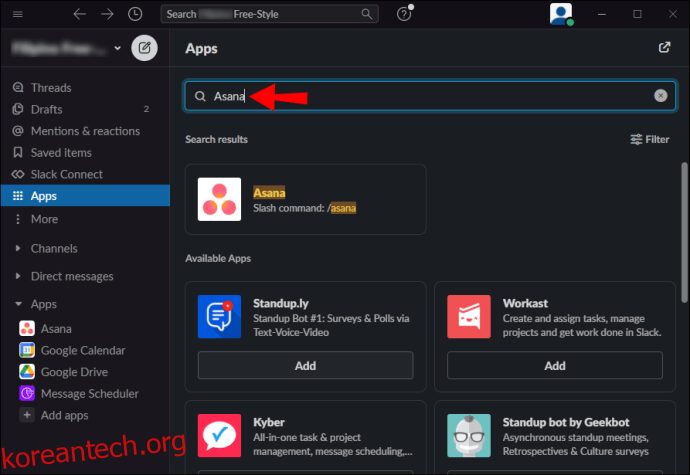
- 메시지 창이 나타나면 “Asana에 연결”을 클릭합니다.
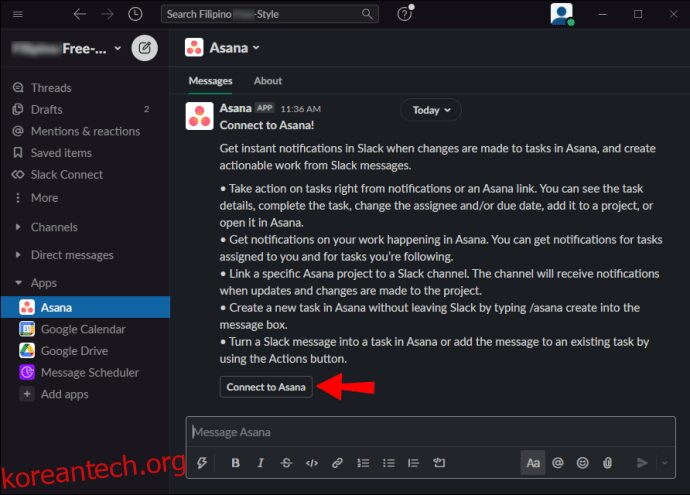
- Asana가 Slack에 접근할 수 있도록 “허용”을 클릭합니다. Asana에 로그인되어 있지 않다면 로그인하세요.

- 다시 한번 “허용”을 클릭합니다.
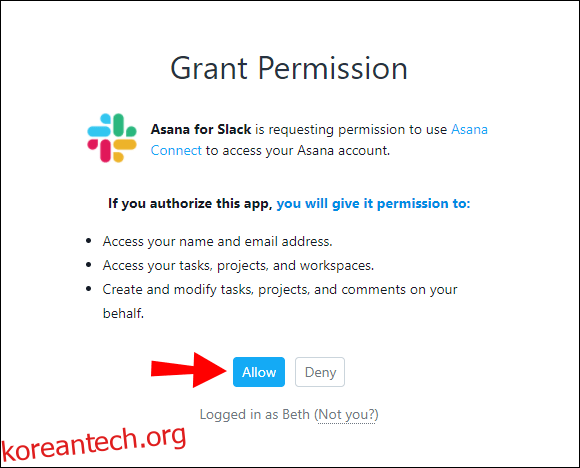
- “Slack 열기”를 클릭하여 워크스페이스로 돌아갑니다.
Slack에서 새로운 Asana 작업 생성하기
이제 Slack에서 나가지 않고도 Asana 작업을 추가할 수 있습니다. 아래 단계를 참고하세요.
- Slack을 실행합니다.
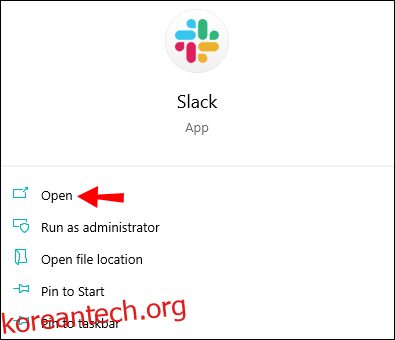
- 메시지 입력창에 “/asana 생성”을 입력합니다.
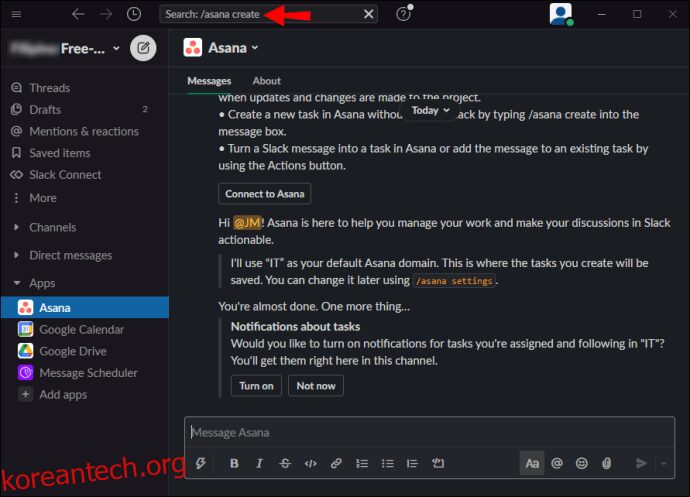
- 팝업 창이 나타나면 작업 제목을 입력합니다. 필요한 경우 작업 담당자, 프로젝트, 마감일, 작업 설명 등 세부 정보를 추가할 수 있습니다.
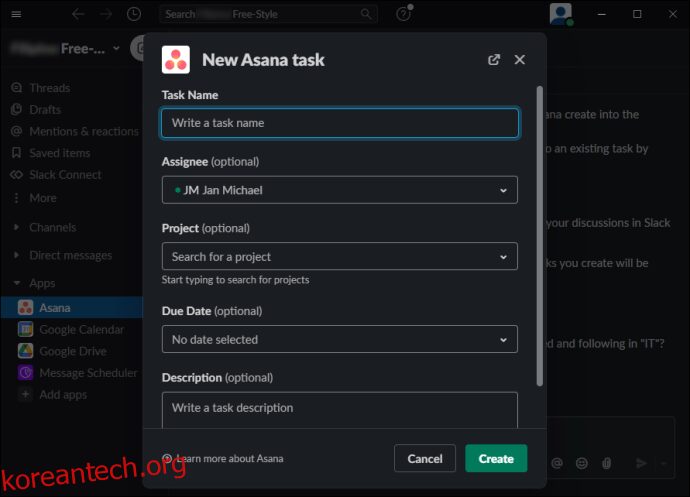
- 모든 정보를 입력한 후 “만들기”를 클릭합니다.
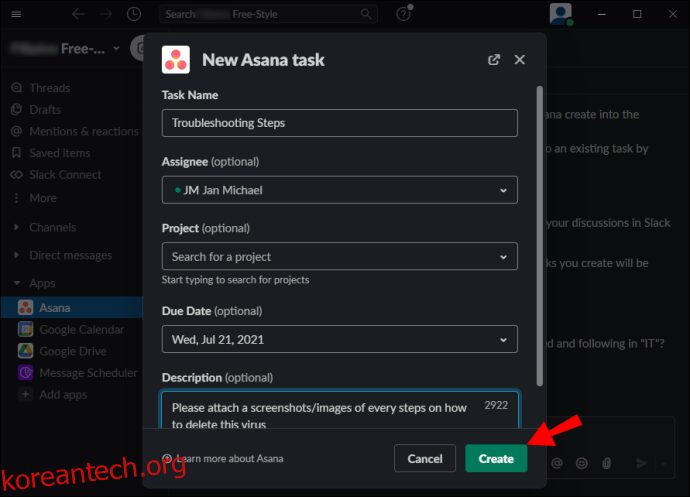
작업 정보는 언제든지 수정할 수 있습니다.
Slack에서 Asana 작업을 생성하는 또 다른 방법도 있습니다.
- Slack을 실행합니다.
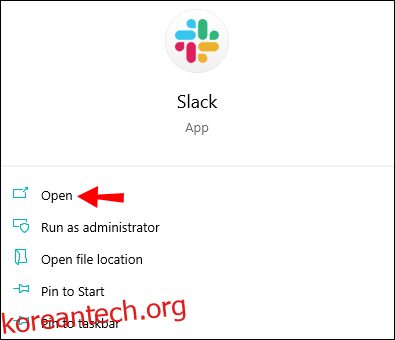
- 메시지 입력창 하단 왼쪽에 있는 번개 모양 아이콘을 클릭합니다.
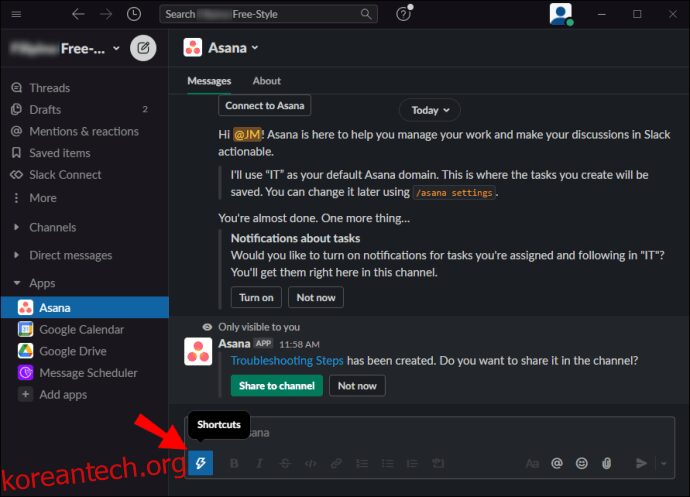
- Asana를 찾아 ‘작업 만들기’를 클릭합니다.
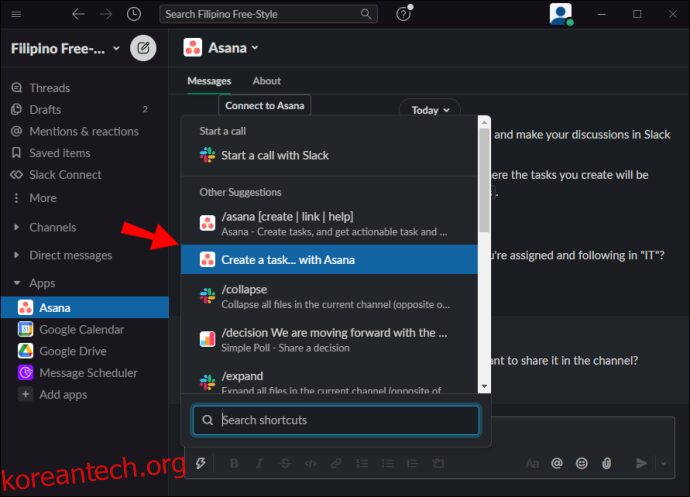
- 작업 정보를 입력합니다.
- “만들기”를 클릭합니다.
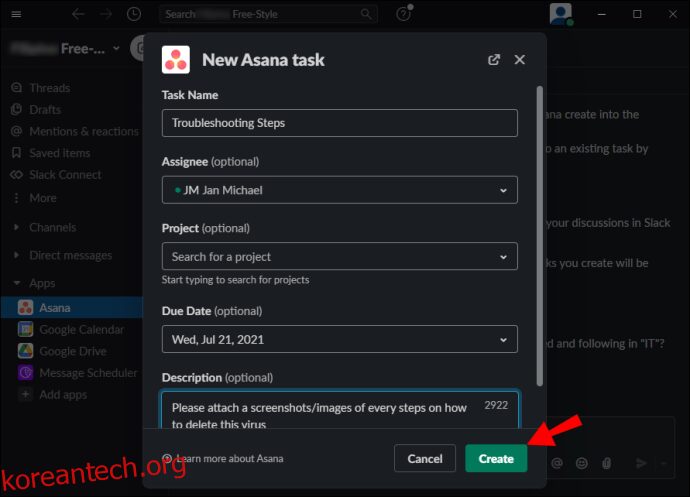
Slack 메시지를 Asana 작업으로 전환하기
기존 Slack 메시지를 빠르게 Asana 작업으로 전환할 수 있습니다. 아래 단계를 따라하세요.
- Slack을 실행합니다.
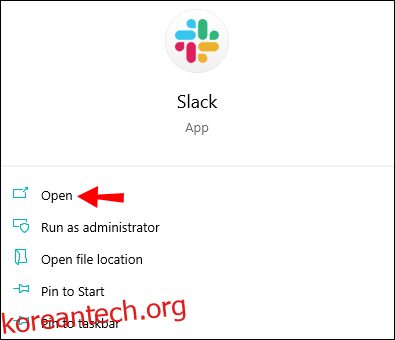
- Asana 작업으로 전환할 메시지를 찾습니다.
- 메시지 우측 상단에 있는 점 세 개 아이콘(“추가 작업”)을 클릭합니다.
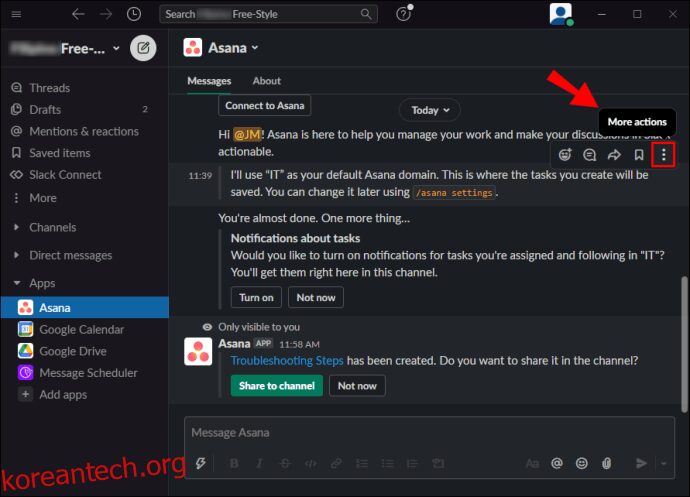
- ‘작업 만들기’를 클릭합니다.
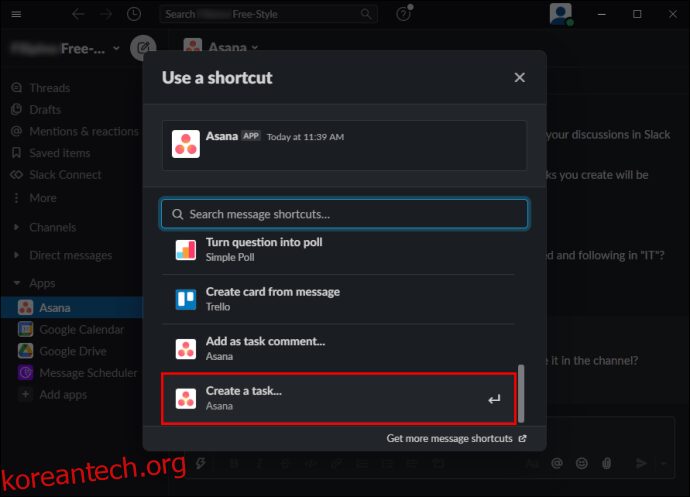
- 작업에 필요한 정보를 입력합니다.
- “만들기”를 클릭합니다.

“작업 댓글로 추가”를 클릭하여 특정 메시지를 프로젝트에 추가할 수도 있습니다. 이 경우 해당 메시지에 대한 링크가 생성되어 프로젝트 내에서 쉽게 액세스할 수 있습니다.
Asana 알림 설정
Asana를 Slack과 연동하면 Asana 알림을 활성화할지 묻는 메시지가 표시됩니다. 이 기능을 사용하면 Slack을 떠나지 않고도 Asana 알림을 확인하고 조치를 취할 수 있습니다.
개인 알림
다음과 같은 알림을 받을 수 있습니다.
- 사용자에게 작업이 할당될 때
- 할당되었던 작업이 해제될 때
다음은 사용자에게 할당된 작업에 대한 알림입니다.
- 작업이 완료되었을 때
- 마감일이 변경되었을 때
- 모든 종속성이 완료되었을 때
- 하나 이상의 종속성이 완료되지 않았을 때
- 종속성 중 하나의 기한이 변경되었을 때
- 작업/프로젝트의 팔로워로 추가되었을 때
- 팔로우 중인 프로젝트에 누군가 댓글을 달았을 때
이 모든 알림은 Slack 왼쪽 하단 모서리에 있는 Asana 채널에서 확인할 수 있습니다. 하지만 현재 Asana에서 활발하게 작업 중이라면 Slack에서 알림이 전송되지 않습니다.
Slack에서 “/asana settings”를 입력하여 언제든지 개인 알림 설정을 변경할 수 있습니다.
연결된 프로젝트 알림
Asana 프로젝트를 특정 Slack 채널에 연결하면 해당 프로젝트에 대한 알림을 Slack 채널에서 받고, 앱을 종료하지 않고도 조치를 취할 수 있습니다.
다음과 같은 경우 채널에서 알림을 받게 됩니다.
- 프로젝트에 작업이 추가될 때
- 작업이 완료되었을 때
- 작업 마감일이 변경되었을 때
- 작업 담당자가 변경되었을 때
특정 Slack 채널에서 프로젝트 알림을 설정하려면 다음 단계를 따르세요.
- Slack을 실행합니다.
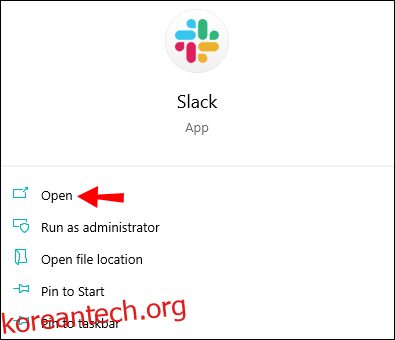
- 알림을 설정하려는 채널로 이동합니다.
- 메시지 입력창에 “/asana 링크”를 입력합니다.
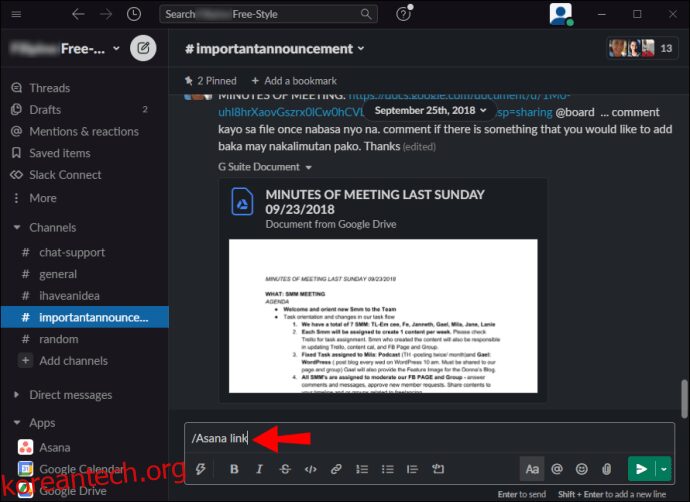
- 채널에 연결할 프로젝트를 선택합니다.
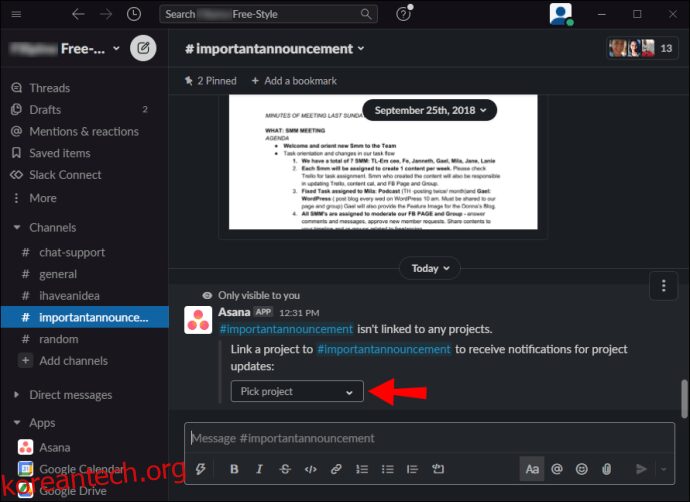
- 프로젝트 알림 설정을 변경하려면 “/asana 링크”를 다시 사용하면 됩니다.
Asana 작업 알림에 대한 조치
Slack에서 Asana 알림을 받으면 다음과 같은 빠른 조치를 취할 수 있습니다.
- 작업 완료 표시: 특정 작업을 완료한 경우 완료 표시를 하여 팀원들에게 알려줄 수 있습니다.
- 작업 좋아요: 작업 내용을 확인했거나 작업을 칭찬하고 싶을 때 좋아요를 사용할 수 있습니다.
- 작업 재할당: 작업에 더 적합한 담당자가 있을 경우 담당자를 변경할 수 있습니다.
- 기한 변경: 작업 기한을 조정해야 할 경우 마감일을 변경할 수 있습니다.
- 프로젝트에 작업 추가: 필요에 따라 프로젝트에 작업을 추가할 수 있습니다.
- Asana에서 열기: Asana에서 추가 작업이 필요할 경우 Slack에서 바로 Asana에서 해당 작업을 열 수 있습니다.
Asana와 Slack 연동 시 발생할 수 있는 일반적인 문제
Asana와 Slack의 연동은 업무 효율성을 높여주지만, 몇 가지 문제점이 발생할 수 있습니다.
일부 사용자는 Asana 알림과 Slack 알림이 동시에 활성화되어 알림이 중복되는 문제를 지적합니다. 이러한 중복 알림은 업무 집중력을 방해할 수 있으므로 Slack에서 Asana 알림을 끄는 것을 권장하기도 합니다.
또한 Slack에 앱을 설치하고 추가할 권한이 없다면 Asana를 사용할 수 없습니다. 권한이 있는 팀원에게 요청해야 합니다.
두 세계의 장점을 모두 누리세요
이제 Asana와 Slack을 연동하는 방법을 익혔습니다. 팀원들과의 원활한 소통을 유지하면서 프로젝트 진행 상황을 효율적으로 관리하고 싶다면 이 연동을 적극적으로 활용해 보세요. 이 통합을 통해 최고의 커뮤니케이션과 뛰어난 프로젝트 관리라는 두 가지 앱의 장점을 모두 누릴 수 있습니다.
Asana와 Slack을 함께 사용해 보셨나요? 아래 댓글 섹션에서 여러분의 경험을 공유해 주세요!